Лучшие советы и рекомендации по Samsung Galaxy Note 10 и Note 10+

Samsung Galaxy Note 10 и Note 10+ поступили в продажу на мировых рынках. Это последние ведущие фаблеты компании и впечатляющие устройства, которые также предлагают замечательные характеристики с программным обеспечением. Если вы приобрели Galaxy Note 10 / Note 10+ или планируете их купить, вам следует ознакомиться с некоторыми из основных советов и рекомендаций из этой статьи.
Эти советы помогут вам в полной мере использовать Note 10 и Note 10+, а также раскрыть некоторые относительно неизвестные функции, которые они содержат.
Используйте зарядное устройство 25 Вт
Samsung наконец-то повысила скорость проводной зарядки на своих флагманских устройствах. Galaxy Note 10 и Note 10+ поддерживают проводную быструю зарядку 25 Вт, хотя последняя модель поддерживает еще более быструю проводную зарядку 45 Вт.
Samsung поставляет быстрое зарядное устройство мощностью 25 Вт с обоими вариантами Note 10, которое будет достаточно быстрым для большинства потребителей. Так что, если вы используете разные зарядные устройства для зарядки своих устройств, вам следует придерживаться прилагаемого зарядного устройства с Note 10, чтобы обеспечить наилучшее качество зарядки.
С любым другим зарядным устройством Note 10/10 + будет заряжаться с мощностью 10 Вт или 15 Вт, что означает, что для полного заряда от 0 до 100% потребуется более двух часов. Благодаря прилагаемому зарядному устройству на 25 Вт, Note 10 и 10+ заряжаются более чем на 50% всего за 30 минут и до 100% всего за час.
Запись HDR10 + видео
DxOMark высоко оценил систему с тремя камерами у Galaxy Note 10. Что впечатляет, так это то, что модель Note 10 способна записывать видео 4K в HDR10 +. По сравнению с обычными видео, HDR10 + видео имеют лучший динамический диапазон и цвета, хотя для воспроизведения видео вам потребуется совместимое устройство.
Чтобы записать видео HDR10 + на Galaxy Note 10 series, откройте приложение «Камера» и коснитесь значка «Настройки» в верхнем левом углу. Теперь перейдите в Дополнительные параметры записи и включите видео HDR10 +.
Обратите внимание, что вы можете записывать видео HDR10 + только с задней камеры Note 10 или Note 10+.
Ночной режим для селфи камеры
Samsung добавила специальный ночной режим для задней камеры в смартфоне Galaxy S10. Серия Galaxy Note 10 отличается тем, что включает в себя специальный ночной режим для селфи камеры.
Это означает, что при слабом освещении вы получите заметно лучшие селфи на Note 10 и 10+, чем на серии S10 благодаря ночному режиму.
Жесты навигации
Galaxy Note 10 и Note 10+ поставляются с навигационной панелью по умолчанию. Но Samsung также предлагает навигационные жесты как часть One UI. Вместо того, чтобы предлагать версии жестов навигации от Google, представленные на Android Pie, Samsung предлагает собственную версию жестов навигации, которая называется полноэкранными жестами.
Вы можете включить жесты навигации на Galaxy Note 10, выбрав «Настройки» -> «Дисплей» -> «Панель навигации». Выберите опцию Полноэкранные жесты. Эти жесты скрывают панель навигации, но повторяют их функциональность. Итак, чтобы вернуться на главный экран, вам нужно просто провести вверх от нижней части экрана, где обычно находится кнопка «Домой». Аналогичным образом проведите пальцем вверх от того места, где на панели навигации отображается кнопка «Назад», чтобы вернуться назад.
Темный режим
С Android 10 (Q) Google начинает добавлять полный системный режим Dark в Android. Но, у Samsung есть свой общесистемный ночной режим в One UI.
На массивных OLED-дисплеях серии Galaxy Note 10 режим Dark выглядит даже впечатляюще. Его можно включить из Настройки -> Дисплей -> Ночной режим. Вы можете запланировать ночной режим на автоматическое включение в определенное время или просто включить его постоянно.
Переключение между открытыми приложениями
Чтобы быстро переключаться между открытыми приложениями на Galaxy Note 10 и 10+, если вы используете навигационную панель вместо жестов навигации. Просто поместите палец на кнопку «Домой» и перетащите ее вправо через панель навигации. Откроется окно «Недавние приложения», и вы можете перебирать все открытые приложения, перетаскивая ползунок. Делается весь процесс, не отрывая пальца от экрана.

Одноручный режим
Galaxy Note 10 и Note 10+ с 6,3-дюймовым и 6,8-дюймовым дисплеями представляют собой массивные телефоны. Хотя большие дисплеи отлично подходят для просмотра контента, они также могут создавать проблемы при попытке использовать телефон одной рукой. Для этого Samsung предлагает удобный режим для работы одной рукой в серии Galaxy Note 10. Данный режим сжимает дисплей телефона в левом или правом углу экрана, облегчая управление одной рукой.
Вы можете активировать режим «Одной рукой» на Galaxy Note 10 или Note 10+ в меню «Настройки» -> «Дополнительные функции» -> «Движение и жесты» -> «Режим одной рукой». Есть два способа включить режим «Одной рукой»: проведите пальцем по диагонали от левого / правого нижнего угла дисплея или нажмите кнопку «Домой» 3 раза.
Bixby Routines
В магазине Google Play вы найдете множество приложений для автоматизации. Однако почти все они сложны в управлении, поэтому обычные пользователи держатся от них подальше. Samsung объединяет свою собственную функцию автоматизации в One UI на серии Galaxy Note 10. Программа от Samsung, получившая название Bixby Routines, позволяет использовать функцию для автоматизации ряда задач на Galaxy Note 10 10+. Она не такая мощная, как Tasker, но все же достаточно хороша для базовых задач автоматизации.
Вы можете использовать Bixby для автоматического включения автоповорота, когда вы находитесь в определенных приложениях, отключения звука телефона, когда вы спите, автоматического воспроизведения музыки и т. д.
Smart Stay
Хотите, чтобы дисплей Galaxy Note 10 был включен до тех пор, пока вы на него смотрите? Для этого вам необходимо включить функцию Smart Stay. Эта функция гарантирует, что до тех пор, пока вы смотрите на дисплей Note 10 и 10+, он не будет выключаться, несмотря на спящий режим.
Включите Smart Stay в меню «Настройки» -> «Дополнительные функции» -> «Движение и жесты» -> «Smart Stay».
Отключить всегда на дисплее
Как и большинство других флагманских смартфонов на рынке, Galaxy Note 10 также поставляется с Always On Display. Это означает, что даже когда телефон заблокирован и не используется, он отображает значки времени, даты и непрочитанных уведомлений в состоянии низкого энергопотребления. Это может быть удобно, если вы всегда хотите оставаться в курсе времени и ваших уведомлений. Некоторые, возможно, хотели бы отключить данную функцию.
Чтобы отключить Always On Display, перейдите в «Настройки» -> «Экран блокировки». Помимо отключения этой функции, здесь вы также можете настроить стиль часов, тип отображаемого содержимого и многое другое.
Не снимайте заводскую защитную пленку
Как и в серии Galaxy S10, Samsung также предварительно устанавливает достойную защитную пленку для экрана в серии Galaxy Note 10. Мы настоятельно рекомендуем вам не снимать ее с телефона, думая, что это просто еще один кусок пластика. Предустановленная защитная пленка имеет исключительно высокое качество, которое вы не найдете больше нигде на рынке.
Спасибо за внимание! Надеемся, что эта статья была вам полезна. Присоединяйтесь к нам в Одноклассниках и Вконтакте, а так же подписывайтесь на канал в Яндекс.Дзен.
Рекомендуем статьи из категории mobile :
Список телефонов Realme, ожидаемых получения Android 11 на основе Realme UI 2.0
Достаточно ли 64 ГБ памяти для смартфона в 2020 году?
Разъем для наушников не работает? Вот пять возможных решений
Разъем для наушников не работает? Вот пять возможных решений
Знакомая ситуация, когда разъем для наушников не работает? Мы подобрали пять возможных решений неработающего 3.5-мм мини-джека в смартфоне.
Чтобы вы не думали, такая проблема вовсе не редкость. Куча пользователей смартфонов сталкивается с этой проблемой, и они могут очень расстроиться, особенно те, кто часто слушает музыку.
1. Убедитесь, что ваши наушники не сломаны
Самая очевидная причина. Вполне возможно, что с наушниками ничего не случилось, и проблема не в них. Это можно легко проверить. просто подключив наушники к другому устройству. Не обязательно к смартфону, это может быть ноутбук, телевизор или любое другое устройство с 3,5-мм разъемом на борту.
![]()
Если вы не слышите звук при использовании наушников с другим устройством, то вы обнаружили проблему.
Просто замените свои наушники. В случае, если они работают с другим устройством, причина в чем-то другом. Это означает, что вам нужно попробовать одно из других решений, перечисленных ниже.
Также рекомендуется подключить к вашему смартфону другую пару наушников, чтобы убедиться, что они работают. Хоть это и редкость, по-прежнему существует вероятность, что они могут быть несовместимы с вашим смартфоном по какой-то причине, но работают с различными другими устройствами.
К примеру, 5-пиновые наушники могут не работать в смартфонах, в которых установлен 3-пиновый разъем мини-джек.
2. Проверьте, не подключен ли смартфон к другому устройству через Bluetooth
Если ваш смартфон сопряжен с беспроводными наушниками, динамиком или любым другим устройством через Bluetooth, возможно, что мини-джек для наушников отключен. Обычно, когда вы подключаете наушники, смартфон должен их распознавать, и все должно работать по назначению, независимо от настроек Bluetooth. Однако это бывает не всегда так.
![]()
Это быстрое и легкое решение, так как все, что вам нужно сделать, это открыть меню настроек на вашем устройстве, найти опцию Bluetooth и проверить, включена ли она, а смартфон не сопряжен с одним из других устройств, которые у вас есть в вашем доме.
Если это так, просто выключите его, подключите наушники и посмотрите, не решит ли это проблему. Если они все еще не работают, просто переходите к следующему решению в этом списке.
3. Очистите разъем для наушников
Как вы можете себе представить, много пыли, а также ворсинок могут пробиться в разъем для наушников с течением времени. Это может быть причиной проблемы, так как грязь может фактически блокировать соединение между наушниками и гнездом.
![]()
Первое, что вам нужно сделать, это просто заглянуть в 3.5-мм мини-джек, чтобы увидеть, насколько он грязный. Фонарик не помешает.
Следующий шаг — попытаться очистить его и надеяться, что это решит проблему. Есть много разных способов сделать это, некоторые из которых работают лучше, чем другие. Один из них — просто прочистить чем-нибудь (иголкой, к примеру) гнездо для наушников, это по крайней мере решит проблему по части пыли, которая находится внутри. Вы также можете использовать баллончик с сжатым воздухом, если у вас она есть
Отличный вариант — использование ватного тампона. Вдавите его в гнездо и немного закрутите его, чтобы удалить оттуда пыль. Будьте очень осторожны,, поскольку последнее, что вы хотите сделать, — это нанести вред устройству. Вы также можете намочить ватный тампон спиртом, но убедитесь, что вы не используете его слишком много.
После того, как вы закончите, загляните в гнездо для наушников еще раз, чтобы увидеть, сколько пыли и грязи вы смогли удалить. Подключите наушники, чтобы проверить, все ли работает так, как должно.
4. Проверьте настройки звука и перезапустите устройство
Также есть вероятность, что проблема не связана с гнездом или наушниками, которые вы используете, а с настройками звука устройства. Просто откройте настройки звука на вашем устройстве и проверьте уровень громкости, а также любые другие настройки, которые могут его отключить.
![]()
Обычно на смартфоне не так много настроек, поэтому вы сразу должны найти причину. Если есть, то есть.
Если все, кажется, в порядке, есть еще одно простое решение, которое вы можете попробовать -— просто перезагрузите ваше устройство. Иногда это может решить множество проблем, связанных с программным обеспечением смартфона, и занимает меньше минуты. Просто нажмите и удерживайте кнопку питания, выберите параметр перезапуска.
Также рекомендуем установить программу Sound About, обычно она сразу решает проблему.
5. Самое время идти в сервис
Если ни одно из решений, перечисленных выше не работает, это означает, что проблема боле значительная, чем ожидалось.
Если ваш телефон все еще находится на гарантии, лучше всего просто связаться с продавцом или производителем, объяснить проблему и отправить его для ремонта или замены. В некоторых случаях это может занять продолжительное время, но, по крайней мере, это бесплатно.
![]()
Второе решение, безусловно, самое худшее, заключается в том, чтобы вернуть устройство производителю или кому-то еще, кто знает, что он делает.
Вам нужно будет заплатить, чтобы проблема была исправлена, но, по крайней мере вы снова сможете использовать разъем для наушников.
![]()
В противном случае вы можете просто выбрать беспроводные Bluetooth-наушники, что также решит проблему. Ну, вроде как.
Вот некоторые из решений, которые, как мы надеемся, помогут решить проблему, возникшую у вас с разъемом для наушников на вашем смартфоне.
Если вы думаете, что мы пропустили какое-либо из решений, напишите нам об этом в комментариях.
Разъем для наушников не работает? Вот 6 способов исправить это
Когда Apple решила отказаться от разъема для наушников, компания заявила, что эта технология слишком устарела, чтобы ее можно было эффективно использовать. В то время все основные производители Android посмеялись над решением Apple, но теперь почти все они отказались от разъемов для наушников, особенно от устройств верхнего среднего уровня или флагманских устройств. Тем не менее, нет недостатка в любви к слоту 3,5 мм, особенно у клиентов, которым удобнее пользоваться бюджетными устройствами или устройствами среднего уровня.
Обычно разъемы для наушников такие же надежные, как и есть. Однако, как и все другие технические средства, разъем 3,5 мм также подвержен случайным сбоям. Сегодня мы обсудим редкие недостатки разъема для наушников и поможем вам как можно скорее установить и запустить его.
Как починить разъем для наушников на телефоне
Поскольку порт предназначен для обработки нескольких записей для тысяч использований, вы не ожидаете, что разъем для наушников на вашем телефоне будет легко отключаться. Однако могут быть обстоятельства, при которых вы не можете слышать звук, исходящий из наушников, подключенных к разъему для наушников, или есть статические помехи, мешающие вашему звуку.
В любом из этих случаев может быть больше, чем просто единственная причина того, почему разъем для наушников не работает. Мы проанализировали форумы пользователей, чтобы выяснить, с какими проблемами сталкиваются пользователи и как можно легко решить эти проблемы с разъемом для наушников, используя приведенные ниже советы.
Решение №1: проверьте наушники
Большинству это может показаться очевидным, но тот факт, что многие люди упускают из виду это базовое решение проблемы с разъемом для наушников, требует его явного упоминания. Есть вероятность, что с разъемом для наушников на вашем смартфоне все в порядке, но настоящая проблема может заключаться в входящем в него 3,5-мм порте, также известном как наушники.

Самый простой способ узнать, действительно ли наушники являются виновниками, — это подключить их к другому смартфону или мультимедийному устройству и прослушать звук. Если вам все еще кажется, что звук не слышен, проблема может заключаться в наушниках, но если наушники работают нормально, перейдите к реальным способам крепления разъема для наушников.
Решение 2. Проверьте настройки устройства.
Если ваши наушники работают нормально на других устройствах, то пора проверить настройки устройства и посмотреть, все ли в порядке. Поскольку проверять не так много настроек, этот процесс должен быть довольно простым. Просто нажмите любую клавишу громкости и разверните панель, чтобы проверить звук мультимедиа.

Если звук набирается, переходите к следующему решению.
Решение 3. Перезагрузите устройство.
Это еще одна простая задача, которую вы, должно быть, уже пробовали. Однако мы хотим убедиться, что у нас есть все основы. Итак, если первые два решения не сработали для вас, похлопайте свой мобильный телефон по голове и выполните перезагрузку. Для перезапуска нажмите и удерживайте кнопку питания, пока не появится меню питания. Затем нажмите «Перезагрузить», чтобы выполнить действие.

По загадочным причинам многие «серьезные» проблемы после перезапуска решаются сами собой. Итак, посмотрите, удастся ли вам удачно повезти, с помощью простого перезапуска.
Решение № 4: Очистите порт физически.
Ваш смартфон — теоретически наиболее часто используемая и используемая вами технология, которую вы используете каждый божий день. От работы до похода в парк — носить телефон с собой повсюду — это реальность, как и вероятность попадания грязи, песка и грязи в порт для наушников 3,5 мм.

Используя банку сжатый воздух, вы можете быстро ударить по разъему для наушников и удалить любые частицы, преграждающие путь.
- Наклоните устройство Android вбок, чтобы упростить процесс очистки.
- С трудом вставляйте соломинку баллона со сжатым воздухом в порт.
- Выдуйте пыль и ворсинки, которые могут застрять в порту, и повторите этот процесс несколько раз.
Чистка спиртом ватным тампоном также может быть полезен при очистке разъема для наушников от засора, который не обязательно выходит с помощью сжатого воздуха.

- Выключите устройство, прежде чем продолжить, чтобы убедиться, что схема не повреждена во время очистки.
- Возьмите ватный тампон и деревянную зубочистку с каплей чистящего спирта.
- Протрите прорезь 3,5 мм внутри ватным тампоном и дайте ему высохнуть в течение нескольких минут.
Эти два перечисленных выше метода должны помочь вам избавиться от ворса или грязи, попавших в крошечный разъем для наушников. Однако, если вы не можете найти какой-либо физический объект, блокирующий разъем для наушников, перейдите к следующему решению.
Решение № 5: Отключение дополнительных аудиоподключений
Теперь, когда мир аудио движется к превращению Bluetooth в беспроводную альтернативу музыке, разъем для наушников теряет свое значение. Однако на устройствах, которые питаются от Bluetooth и 3,5-мм аудиоразъема, между ними могут возникать помехи, которые могут привести к прекращению работы разъема для наушников.
Вы можете начать с того, что убедитесь, что модуль Bluetooth выключен на вашем устройстве Android. Это необходимо для того, чтобы смартфон не подключался автоматически к сопряженному устройству Bluetooth, которое могло бы нарушить подключение к разъему для наушников.
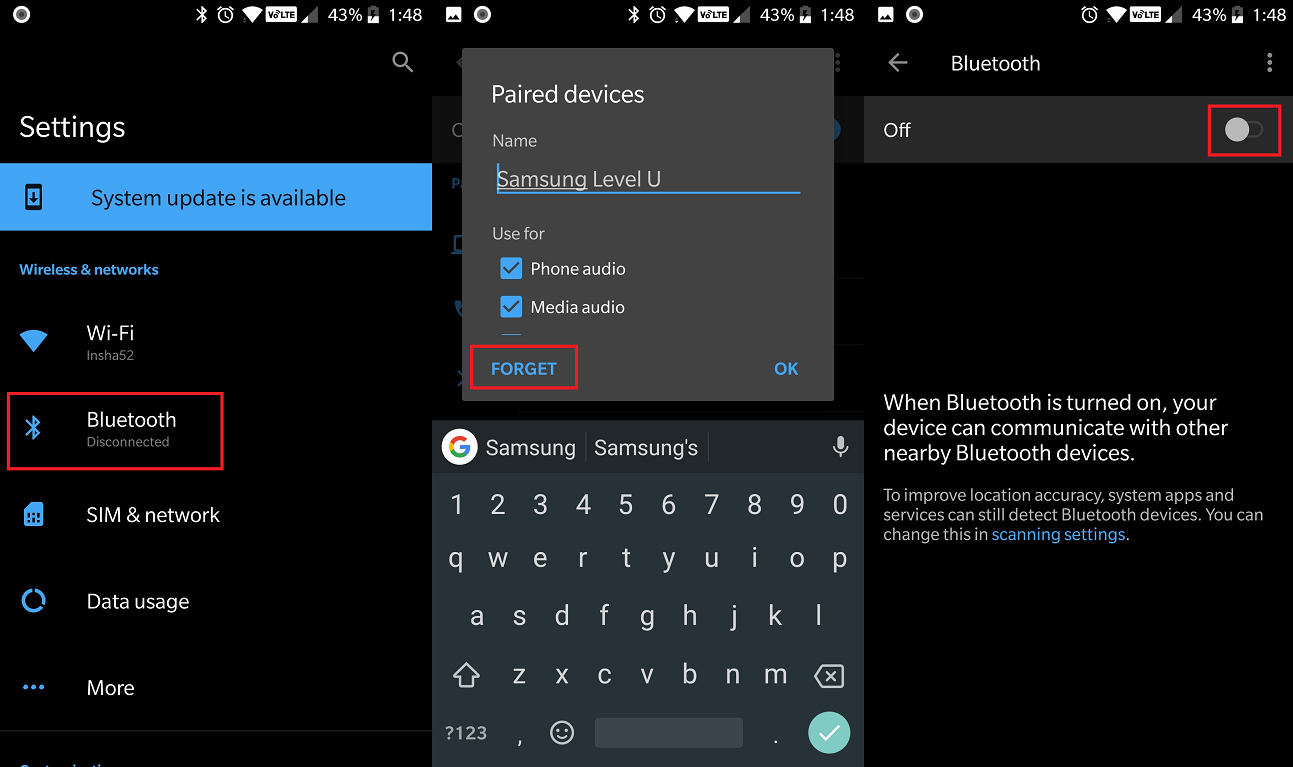
- На главном экране вашего Android-устройства перейдите на Настройки
- В зависимости от вашего устройства Android вы сможете увидеть блютуз сразу или под Подключения
- Вы можете выбрать выключить Bluetooth мгновенно или просто Разорвать пару Аудиоустройства Bluetooth, которые уже подключены к вашему телефону.
- Подключите разъем для наушников и включите звук, чтобы узнать, решена ли проблема.
Решение 6. Использование приложения SoundAbout
Проблема с разъемом для наушников иногда может быть связана с программным обеспечением, а не напрямую с оборудованием. Будь то приложение, которое не может обнаружить наушники, подключенные к устройству, или некоторые помехи Bluetooth, есть приложение под названием SoundAbout, которое может помочь вам легко решить эти проблемы.

- Скачать и установите SoundAbout приложение на вашем устройстве Android.
- Используйте первую вкладку, чтобы установить статус SoundAbout Services на НА.
- Нажмите на Медиа аудио вкладка и выберите Проводные наушники или же Проводная гарнитура (с микрофоном) и сохраните его.
- Вы можете установить такие же предпочтения для Звук телефонного звонка вкладку и также сохраните ее.
После выхода из приложения SoundAbout оно продолжит работу в фоновом режиме и вручную перенаправит звук на разъем для наушников. Это должно устранить любые звуковые помехи, связанные с приложением, которые могут привести к прекращению работы разъема для наушников.
Подведение итогов
Все упомянутые выше решения были опробованы и протестированы для устранения большинства распространенных проблем, из-за которых не работает разъем для наушников. Тем не менее, вполне вероятно, что порт 3,5 мм на вашем смартфоне может быть каким-то образом физически поврежден, что делает его неустранимым даже со всеми вышеперечисленными решениями.
Единственное решение, которое остается в таких обстоятельствах, — это отнести телефон в ремонт и обратиться к профессиональному специалисту. заменить наушники разъем. Если ваш телефон все еще находится на гарантии, вы можете отремонтировать его без дополнительных затрат, но в любом случае замена разъема для наушников на большинстве устройств довольно дешевая, хотя для этого требуются профессиональные навыки пайки.
Вы нашли способ решить проблему с разъемом для наушников на вашем смартфоне простым способом, или вам придется заглядывать под капот, чтобы его физически починить? Дайте нам знать в разделе комментариев внизу.
Не работает разъем для наушников? 5 способов починить
Не работает разъем для наушников? Ознакомьтесь с несколькими шагами, которые могут исправить разъем для наушников на вашем смартфоне.
Попали в ситуацию, когда престол работать разъем для наушников? Проблемы с разъемом для наушников на смартфонах не так уж редки, как думают многие. Такое случается со многими пользователями и может сильно расстроить, особенно тех, кто регулярно слушает музыку.
В этом посту мы расскажем о пяти способах исправлений, которые, надеюсь, решат вашу проблему с неработающим разъемом для наушников. Давайте, приступим.
1. Убедитесь, что наушники рабочие.
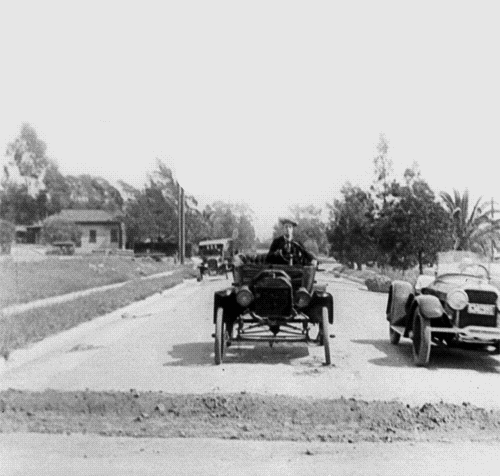
Первый шаг, при обнаружении неработающего разъема для наушников, очевиден. Вполне возможно, что с разъемом для наушников на самом деле все в порядке, и проблема в наушниках. Вы можете убедиться в их работоспособности, просто подключив их к другому устройству. Это не обязательно должен быть смартфон. Подойдет ноутбук, телевизор или любое другое устройство со встроенным разъемом 3,5 мм.
Если вы не слышите звук при подключении наушников к другим устройствам, вы нашли поломку. Просто замените наушники, и все готово. Если они нормально работают с другим устройством, виновато что-то другое. Пора перейти к следующему шагу ниже.
Мы также рекомендуем подключить к смартфону другие наушники, прежде чем двигаться дальше. Хотя это редкость, все же есть вероятность, что наушники несовместимы с смартфоном, даже если они работают с другими устройствами.
2. Проверьте, не подключен ли смартфон к другому устройству через Bluetooth.
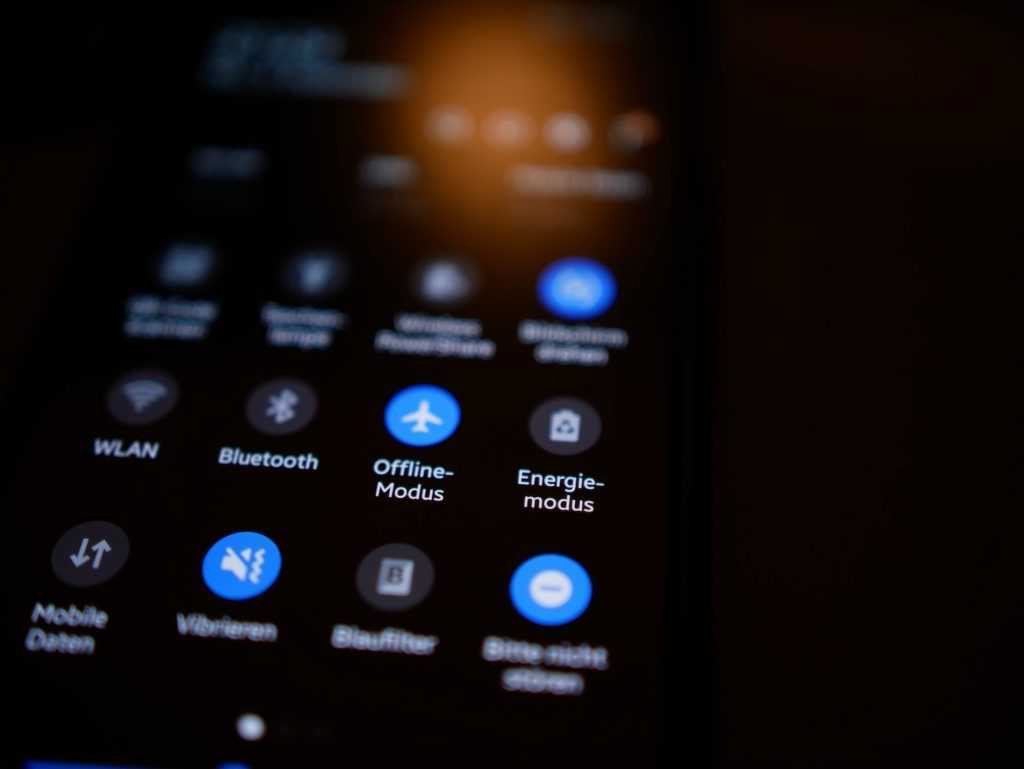
Если ваш смартфон сопряжен с беспроводными наушниками, динамиком или другим устройством через Bluetooth, возможно, что разъем для наушников отключен. Обычно, когда вы подключаете наушники, смартфон должен их распознать и все должно работать, как задумано, независимо от настроек Bluetooth. Однако это не всегда так.
Это быстрое и простое решение, поскольку все, что вам нужно сделать, это открыть меню настроек на устройстве, найти параметр Bluetooth и проверить, включен ли он. В этом случае смартфон, скорее всего, связан с одним из других устройств, которые есть у вас дома. Если проблема в этом, просто выключите ее, подключите наушники и посмотрите, решит ли это проблему. Если они по-прежнему не работают, вам следует перейти к следующему шагу в этом списке.
3. Очистите разъем для наушников.

Как вы понимаете, со временем в разъем для наушников может попасть много пыли и ворса. Это может быть причиной поломки, поскольку грязь может фактически блокировать соединение между наушниками и разъемом.
Первое, что следует сделать, если разъем для наушников не работает — просто заглянуть в разъем, чтобы оценить обстановку. Для этого может понадобиться фонарик. Следующий шаг — попытаться очистить его и надеяться, что это решит проблему. Есть много разных способов сделать это, некоторые из них работают лучше, чем другие. Один из вариантов — просто подуть в разъем для наушников, чтобы удалить хотя бы часть пыли и ворса, обнаруженных внутри. Вы также можете использовать баллончик со сжатым воздухом, если он у вас есть.
Хороший вариант — использовать ватную палочку. Вставьте его в разъем и немного покрутите, чтобы удалить пыль и ворсинки. Будьте очень осторожны при этом, так как есть опасность еще больше повредить устройство. Вы также можете смочить ватный тампон медицинским спиртом, но только не используете его слишком много.
После того, как вы закончите, снова загляните в разъем для наушников, чтобы увидеть, сколько пыли и ворса еще осталось. Если все чисто, подключите наушники, чтобы проверить, все ли работает так, как должно.
4. Проверьте настройки звука и перезапустите смартфон.
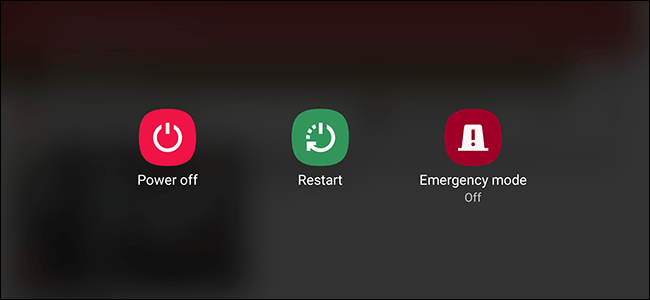
Также есть вероятность, что проблема не в разъеме или наушниках, которые вы используете, а в настройках звука устройства. Если дело в этом, вы сможете разобраться в кратчайшие сроки. Просто откройте настройки звука на своем устройстве и проверьте уровень громкости, а также другие настройки, которые могут отключить звук.
Как правило, на смартфоне не так много таких настроек, поэтому вы должны быстро найти проблему. Если она есть.
Если кажется, что все в порядке, но разъем для наушников не работает, вы можете попробовать еще одно простое решение — перезагрузить устройство. Перезагрузка обычно решает множество различных проблем, связанных со смартфоном, и на это уходит меньше минуты. Просто нажмите и удерживайте кнопку питания, выберите параметр перезагрузки, подождите, пока устройство снова включится, а затем проверьте, исчезла ли проблема.
5. Пора идти к мастеру по ремонту.

Если ни один из перечисленных выше советов не помог, это означает, что проблема не такая маленькая, как хотелось бы. Если смартфон все еще находится на гарантии, лучше всего просто связаться с продавцом или производителем. Объясните проблему в компании и отправьте ее в ремонт или замену. В некоторых случаях это может занять продолжительное время, но, по крайней мере, это бесплатно.
Второе решение определенно худшее. Возможно, придется отремонтировать устройство у производителя или у кого-то еще, кто знает в этом разбирается. Вам придется открыть свой кошелек и заплатить, чтобы починить его, но, по крайней мере, вы снова сможете использовать разъем для наушников. В противном случае вы можете просто выбрать пару беспроводных наушников Bluetooth, что также решит проблему. Ну вроде как.
Это некоторые из исправлений, которые, как мы надеемся, помогут вам исправить неисправный разъем для наушников на смартфоне. Если вы думаете, что мы что-то упустили, дайте нам знать в комментариях. Также не стесняйтесь поделиться, какое из перечисленных выше решений — если таковое имеется — сработало для вас.
Разъем для наушников не работает? Вот 5 возможных решений

Проблемы с разъемом для наушников на смартфонах не так редки, как вы думаете. Это случается со многими пользователями и особенно неприятно, если вы слушаете музыку ежедневно.
Мы покажем вам пять возможных способов, которые, мы надеемся, решат проблему, с которой вы столкнулись.
- 1. Убедитесь, что ваши наушники не сломаны
- 2. Проверьте, подключен ли смартфон к другому устройству через Bluetooth.
- 3. Очистите разъем для наушников
- 4. Проверьте настройки звука и перезагрузите устройство
- 5. Время звонить в сервис
1. Убедитесь, что ваши наушники не сломаны

Первый шаг, после того как вы обнаружили, что разъем для наушников не работает, очевиден. Вполне возможно, что на самом деле разъем исправен и проблема в наушниках. Вы можете проверить это, просто подключив их к другому устройству. Это не обязательно должен быть смартфон. Подойдет ноутбук, телевизор или любое другое устройство с разъемом 3,5 мм.
Если вы не слышите звук при использовании наушников с другим устройством, вы обнаружили источник проблемы. Просто замените наушники, и все готово. Если они отлично работают с другим устройством, наушники не при чём.
Мы также рекомендуем подключить другую пару наушников к вашему смартфону, прежде чем двигаться дальше. Хотя это редко, есть вероятность, что ваша оригинальная пара наушников не совместима с вашим смартфоном, даже если она работает с другими устройствами.
2. Проверьте, подключен ли смартфон к другому устройству через Bluetooth.

Если ваш смартфон связан с беспроводными наушниками, динамиком или любым другим устройством через Bluetooth, возможно, разъем для наушников отключен. Обычно, когда вы подключаете наушники, смартфон должен их распознавать, и все должно работать как положено, независимо от настроек Bluetooth. Однако это не всегда так.
Это быстрое и простое решение, так как все, что вам нужно сделать, это открыть меню настроек на вашем устройстве, найти параметр Bluetooth и проверить, включен ли он. В этом случае смартфон, вероятно, сопряжен с одним из других устройств, которые есть у вас дома. Если это так, просто выключите беспроводное устройство, подключите наушники и посмотрите, решит ли это это проблему. Если они по-прежнему не работают, вам следует перейти к следующему решению в этом списке.
3. Очистите разъем для наушников

Много пыли, а также пуха может со временем проникнуть в гнездо для наушников. Это может быть причиной проблемы, так как грязь может фактически заблокировать соединение между наушниками и разъемом.
Первое, что вы должны сделать, если ваш разъем для наушников не работает, это просто взглянуть в него, чтобы увидеть, насколько он грязный на самом деле. Лучше подсветите туда фонариком. Теперь попытайтесь очистить его. Есть много разных способов сделать это, некоторые из которых работают лучше, чем другие. Один из вариантов — просто продуть в разъем для наушников. Вы также можете использовать баллон со сжатым воздухом.
Отличным вариантом является использование ватной палочки. Вставьте его в разъем и слегка покрутите, чтобы удалить пыль и пух. Будьте очень осторожны, когда делаете это, так как вы можете случайно нанести еще больший ущерб устройству. Вы также можете смочить ватную палочку спиртом, но убедитесь, что вы не используете его слишком много.
После того, как вы закончите, посмотрите в разъем для наушников еще раз, чтобы увидеть, сколько пыли и пуха вы смогли вытащить. Если все выглядит лучше, подключите наушники, чтобы проверить, все ли работает, как должно сейчас.
4. Проверьте настройки звука и перезагрузите устройство

Также есть вероятность, что проблема не в разъеме или наушниках, которые вы используете, а в аудио настройках устройства. Если это так, вы сможете разобраться в кратчайшие сроки. Просто откройте настройки аудио на вашем устройстве и проверьте уровень громкости, а также любые другие настройки, которые могут отключить звук.
Обычно таких настроек на смартфоне не так много, поэтому будет видно сразу.
Если кажется, что все в порядке, но гнездо для наушников не работает, можно попробовать другое простое решение — перезагрузка устройства. Иногда это может решить множество проблем, связанных со смартфоном, и занимает меньше минуты. Просто нажмите и удерживайте кнопку питания, выберите вариант перезагрузки, подождите, пока устройство снова включится, а затем проверьте, осталась ли проблема.
5. Время звонить в сервис

Если ни одно из исправлений, перечисленных выше, не работает, это означает, что проблема не настолько незначительна, как хотелось бы. Если на ваше устройство все еще распространяется гарантия, лучше всего обратиться к продавцу или производителю. Объясните проблему компании и отправьте на ремонт или замену. В некоторых случаях это может занять некоторое время, но по крайней мере это бесплатно.
В противном случае обратитесь в проверенный сервис, чтобы починить телефон. Лучше делать это в официальных сервисах производителя, так как различные сервисы в подвалах и ТЦ могут еще больше повредить ваш смартфон. Также вы можете не ремонтировать разъем, а просто выбрать пару беспроводных наушников Bluetooth, что также решит проблему.
Если вы считаете, что мы что-то пропустили, сообщите нам об этом в комментариях. Также не стесняйтесь рассказать, какое из решений, из перечисленных выше — сработало для вас.
Что делать если не работает разъем наушников

Что делать если не работает разъем наушников. Не работает разъём для наушников, а вы собрались послушать любимую музыку? Проблемы с гнездом у смартфонов достаточно частые. Давайте попробуем разобраться в чём причина и попытаемся её устранить.
Почему не работает разъём для наушников на телефоне
Есть основные причины неработоспособности разъёма mini-Jack 3,5 мм:
- поломка наушников
- подключение Bluetooth-наушников
- грязь и пыль, которые скопились в гнезде
- сбой в настройках
- неисправность разъёма
Что делать, если не работает разъём для наушников
Ниже вы сможете найти решения неполадки работы разъема наушников.
Убедитесь, что ваши наушники не повреждены
Самая очевидная причина кроется в самих наушниках. Если вы попытаетесь переключить их в другое устройство, с таким же разъёмом, и снова ничего не услышите, смело заменяйте их на новые. Если же звук проходит и слышимость нормальная — ищите причину ниже по тексту. Также рекомендуем подключить к смартфону другие наушники, чтобы убедиться, что они работают.
Проверьте подключение телефона через Bluetooth
Если вы пользуетесь беспроводными наушниками с помощью Bluetooth, вероятно, микроразъём для наушников отключён. При использовании наушников, устройство распознаёт их независимо от опций Bluetooth. Но в некоторых случаях бывают исключения, чтобы решить эту проблему:
- зайдите в настройки
- найдите опцию Bluetooth
- убедитесь, что ни одно устройство не сопряжено с вашим гаджетом

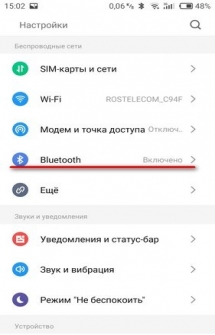
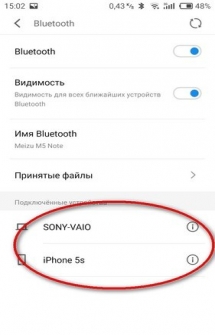
Если включён Bluetooth:
- отключите его
- подсоедините наушники
Проверяем. Наушники работают — проблема решена. В противном случае продолжаем поиски причины отсутствия звука.
Очистите микроразъём для наушников от грязи
Вы носите телефон в кармане или сумке? Пыль, мелкие ворсинки и мусор набиваются в микроразъём для наушников со временем. Это один из факторов того, почему не работает разъём, поскольку грязь блокирует соединение между наушниками и гнездом, поэтому:
- взгляните на микроразъём, чтобы увидеть загрязнения в нём
- попытайтесь очистить гнездо от пыли и ворса, скопившегося в нём
Очистку можно произвести с помощью баллончика со сжатым воздухом. Как вариант, используйте ёршик для чистки зубов, который можно приобрести в аптеке. Очень аккуратно, без резких движений прочищайте разъём ёршиком, ни в коем случае не вдавливайте его вовнутрь, иначе вы повредите устройство.

Использовать ватный тампон со спиртом или духами не советуем, таким образом, в гнезде могут осесть ворсинки ваты, отдушки духов останутся на стенках отверстия, и будут препятствовать нормальной работе наушников.
Чтобы сохранить разъём в чистоте, можно использовать пылезащитные заглушки, которые можно заказать в интернете.

Проверьте настройки звука смартфона
Не всегда проблема кроется в разъёме или наушниках, проверьте настройки звука смартфона. Для этого:
- найдите настройки звука на вашем устройстве
- посмотрите уровень громкости

Перезагрузите устройство
Возможно, поможет перезагрузка устройства:
- удерживайте кнопку питания
- перезагрузите устройство
- дождитесь, пока устройство снова включится
- убедитесь, что проблема исчезла
Замена разъема наушников
Следует обратиться в сервисный центр, если советы, представленные выше, не помогли вам, особенно это касается устройств на гарантии. Мы попытались помочь решить проблему, если не работает разъём для наушников на телефоне. Используя пару беспроводных наушников и Bluetooth, вы можете слушать музыку на телефоне с неработающим разъёмом. В случае отсутствия звука из динамиков при просмотре видео, вам поможет статья Нет звука в видео на андроид? .
При прослушивании музыки звук идёт через наушники и через динамик. Наушники проверили, работают. В чём проблема?
В данной ситуации проблема кроется в повреждённом гнезде. Сами исправить данную неисправность не пытайтесь, если вы не умеете обращаться с отвёрткой и паяльником, а также не готовы разбирать устройство. Поэтому смело обращайтесь в сервисный центр для ремонта или замены детали.
Решаем проблему с разъемом для наушников на ноутбуке
Нет звука в наушниках
Неполадка, о которой пойдет сегодня речь, может быть вызвана различными сбоями в программном обеспечении или операционной системе, выходом из строя электронных компонентов, разъемов и кабелей или самого подключаемого устройства. Чаще всего в проблемах прямо или косвенно виноват сам пользователь, так как они начинаются после каких-то действий, например, установки драйверов, программ или переустановки системы. Существуют и другие факторы, которые можно назвать внешними. Ниже мы разберем наиболее распространенные причины и приведем способы их устранения.
Причина 1: Сбой в программном обеспечении или ОС
Первое действие при возникновении любых неполадок – это банальная перезагрузка Windows. Во время ее выполнения останавливаются и заново запускаются службы и драйвера устройств. Для достижения нужного результата лучше полностью остановить работу системы, то есть включить ноут, возможно, с извлечением аккумуляторной батареи, а затем включить его снова. Так мы можем гарантировать полную выгрузку данных из оперативной памяти. Если всему виной сбой в программной части, то после перезагрузки все встанет на свои места.

Причина 2: Системные настройки звука
Если перезагрузка не помогает избавиться от проблемы, то перед тем, как переходить к более решительным действиям, следует проверить настройки звука в соответствующем разделе, так как они могут быть изменены программами или другими пользователями. Вариантов здесь несколько:
-
До нуля снижен уровень воспроизведения в микшере громкости или настройках самого устройства.

Устройство отключено.

Наушники не имеют статуса «По умолчанию».

Включено наложение эффектов, некоторые из которых требуют перезапуска драйвера или перезагрузки системы.

Решение здесь простое (с технической точки зрения): необходимо тщательно проверить параметры звука и включить устройство, если оно отключено, выставить нужные значения громкости, настроить умолчания и (или) убрать галки возле эффектов на соответствующей вкладке.
Причина 3: Установка программ или драйверов
В некоторых случаях обновление драйверов (не только для аудиоустройств) или установка программ, особенно предназначенных для улучшения или усиления звука, может приводить к конфликтам и, как следствие, сбоям.
Если проблемы начались после описанных действий, то самым верным решением будет восстановление системы до того состояния, в котором она была перед установкой.

Причина 4: Вирусы
Одним из внешних факторов, влияющих на работу устройств и системы в целом, являются вредоносные программы. Их выявление и устранение – это следующий этап диагностики и решения сегодняшней проблемы. Вирусы способны, внедряясь в системные файлы или драйвера, а в некоторых случаях подменяя их своими, приводить к некорректной работе девайсов, сбою настроек и даже к физическим неисправностям. После проверки параметров звука и отката Виндовс следует заняться сканированием на предмет обнаружения вредителей.

Причина 5: Физические неисправности
Если программными методами решить проблему не удалось, то нужно задуматься о возможности физической неисправности как самих наушников, так и соответствующего разъема на ноуте. В негодность также может прийти кабель или штекер. Проверить работоспособность этих компонентов можно следующим образом:
- Подключить к разъему заведомо исправные наушники. Если звук воспроизводится нормально, то налицо поломка устройства. Если же звука нет, то дело в разъеме или звуковой карте.
- Подсоединить свои «уши» к другому лэптопу или ПК. Нерабочий девайс покажет отсутствие звука.
Решить проблему, в зависимости от причины, можно, купив новые наушники, внешнюю звуковую карту или обратившись в сервисный центр за ремонтом все той же карты или разъема. К слову сказать, чаще всего из строя выходит именно гнездо, так как на него оказывается довольно сильное воздействие.
Заключение
Не стоит впадать в уныние, а тем более поддаваться панике при неполадках в работе наушников. Всему есть свои причины и необходимо методично и скрупулезно проверить все возможные варианты. Решения, в довольно своем, достаточно простые и не требуют от пользователя специальных знаний и навыков. Исключение составляет лишь ремонт разъема или диагностика неисправности аппаратной части.
Помимо этой статьи, на сайте еще 12369 инструкций.
Добавьте сайт Lumpics.ru в закладки (CTRL+D) и мы точно еще пригодимся вам.
Отблагодарите автора, поделитесь статьей в социальных сетях.





